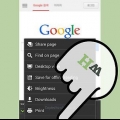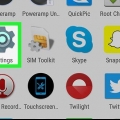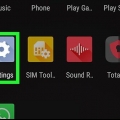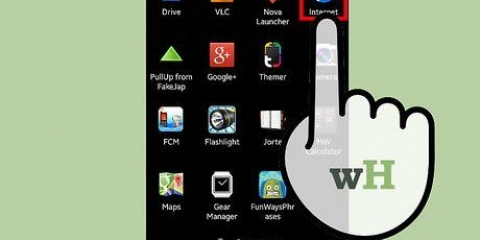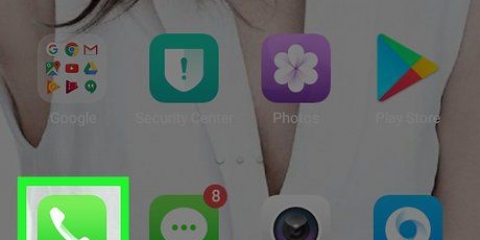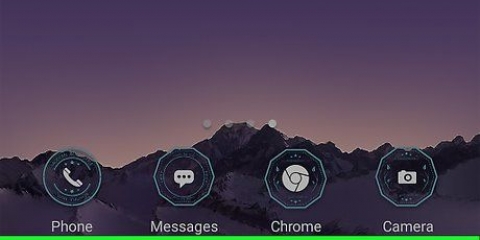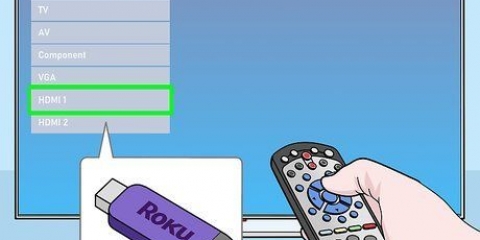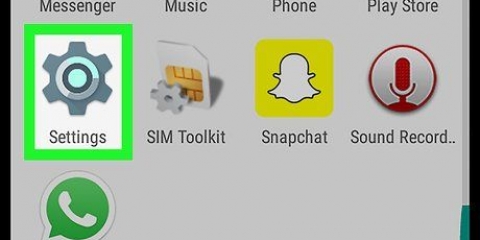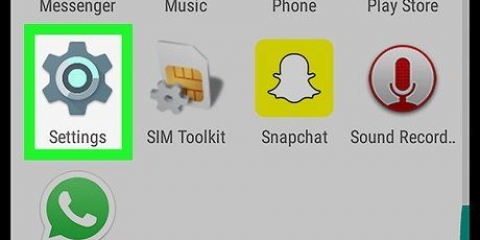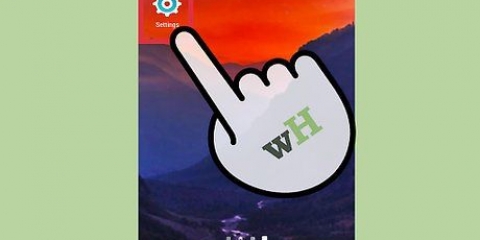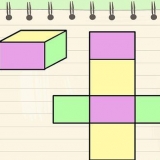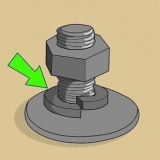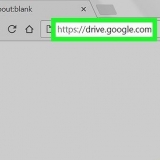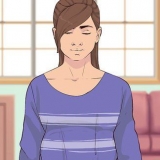Installa l'arabo su un android
Contenuto
Puoi cambiare la lingua del display Android in arabo nell`app Impostazioni. Da qui puoi anche modificare le impostazioni della tastiera in modo da poter digitare con caratteri arabi. Se utilizzi "OK Google", puoi regolare le impostazioni vocali in modo che l`arabo venga riconosciuto e parlato.
Passi
Parte 1 di 3: Modifica della lingua del display

1. Premi l`app Impostazioni. Questa è tra le altre tue app e puoi accedervi premendo il pulsante a forma di griglia nella parte inferiore della schermata principale. L`icona dell`app Impostazioni ha l`aspetto di un ingranaggio.

2. Premi l`opzione "Lingua" & ingresso`. Questa è la quarta opzione nel terzo gruppo di impostazioni (Personali).

3. Premi l`opzione "Lingua". Questa è la prima opzione nel menu delle opzioni "Lingua" & ingresso`.

4. Seleziona l`arabo dall`elenco delle lingue. Questo sarà scritto in arabo (العَرَبِيَّة) e sarà da qualche parte in fondo all`elenco.
Quando premi l`opzione araba, lo schermo del tuo Android cambierà immediatamente e la direzione del testo andrà da destra a sinistra.
Parte 2 di 3: Modifica della lingua di input

1. Premi l`app Impostazioni. È possibile modificare le impostazioni della tastiera in modo che i caratteri arabi diventino immediatamente disponibili. Puoi farlo dall`app Impostazioni, che si trova tra le altre tue app.

2. Premi `Lingua & ingresso`. Questo mostrerà le tue opzioni di lingua.

3. Premi la tastiera che usi. Se hai più tastiere installate, premi quella che usi più spesso. La procedura per cambiare la lingua dipende dalla tastiera, ma di solito è molto simile.

4. Premi "Lingue" o "Seleziona lingue". Si aprirà un elenco di lingue disponibili per la tastiera.

5. Spunta la casella della lingua `Arabo`. Ci può anche essere una variante del Marocco se ne hai bisogno.
Se l`arabo non è disponibile, puoi installare un`altra tastiera. La tastiera Google, disponibile per il download gratuito dal Google Play Store, supporta l`arabo.

6. Tocca un`app che ti consente di digitare. Dopo aver abilitato la lingua araba, devi selezionarla. Apri un`app in modo da poter digitare e cambiare lingua.

7. Premi il globo per passare da una lingua all`altra. Ogni volta che premi il globo, passerai a un`altra lingua installata. La lingua selezionata apparirà sulla barra spaziatrice.
Puoi anche tenere premuta la barra spaziatrice per vedere tutte le lingue disponibili.
Parte 3 di 3: Modifica della lingua di "OK, Google"

1. Premi l`app Google. Puoi cambiare la lingua per il servizio OK, Google in modo che l`arabo sia riconosciuto e parlato. Puoi accedere a queste impostazioni dall`app Google sul tuo dispositivo.

2. Premere il pulsante menu (☰). Si trova nell`angolo in alto a sinistra dell`app Google. Puoi anche scorrere da sinistra a destra sullo schermo.

3. Premi "Impostazioni" nel menu dell`app Google. Questo farà apparire il menu delle impostazioni per Google.

4. Premi `Vota`. Questo aprirà le impostazioni vocali per Ok, Google.

5. Premi `Lingue`. Questa opzione si trova nella parte superiore del menu Voce.

6. Scorri verso il basso per vedere le opzioni arabe. Ci sono diverse voci tra cui scegliere.

7. Seleziona la casella della voce che desideri utilizzare. Questa voce ti leggerà i risultati di OK, Google e ora puoi usare OK, quindi Google in arabo.
Devi rimanere connesso a Internet per utilizzare OK, Google in arabo, poiché i file arabi non sono ancora disponibili per il riconoscimento vocale offline al momento della stesura di questo articolo nell`ottobre 2016.
Articoli sull'argomento "Installa l'arabo su un android"
Condividi sui social network:
Simile
Popolare